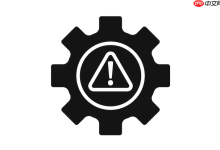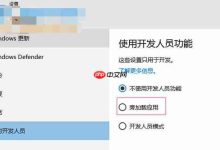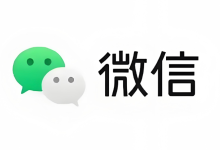使用备忘录扫描文稿功能可将纸质文件转为电子版:打开备忘录,点击附件按钮选择“扫描文稿”,对准文档自动或手动拍摄;调整边缘、继续扫描多页后保存至备忘录;可编辑滤镜、旋转、裁剪优化;最后重命名文件便于管理。

如果您需要将纸质文件快速转换为电子版并保存到苹果设备中,可以使用“备忘录”应用内置的扫描文稿功能。该功能利用设备摄像头自动识别文档边缘,并生成清晰的扫描图像。以下是具体的操作方法和使用技巧:
一、启动扫描功能并捕获文稿
此步骤用于激活相机并完成文档的拍摄与初步处理,确保获取完整的页面内容。
1、打开“备忘录”应用,选择一个已有备忘录或创建新的备忘录。
2、在编辑界面中,轻点屏幕下方的附件按钮(回形针图标),然后选择“扫描文稿”选项。
3、将纸质文档平放在光线充足且背景对比明显的桌面上,保持设备稳定对准文档。
4、当设备处于自动模式时,相机会自动检测文档边缘并在识别完成后自动拍摄;如需手动控制,可点击屏幕上的快门按钮或按下任一音量键进行拍摄。
二、调整扫描范围与多页添加
此步骤允许您校正扫描区域,裁剪多余部分,并连续添加多个页面以形成一份完整的多页文档。
1、拍摄后,系统会高亮显示检测到的文档边界。若边缘不准确,可手动拖动四个角点进行微调。
2、调整完毕后,点击“继续扫描”按钮确认当前页。
3、若需添加更多页面,重复上述拍摄流程,每完成一页都会自动追加至同一文档中。
4、所有页面扫描完成后,点击“保存”将其插入当前备忘录。
三、编辑与优化扫描件
保存后的扫描件可在Mac或iOS设备上进一步编辑,提升可读性与专业度。
1、在备忘录中点击已插入的扫描图像,进入预览模式。
2、点击编辑工具栏中的“滤镜”按钮,可选择“标准”、“反色”、“灰度”或“增强”等滤镜来优化文字清晰度。
3、使用旋转按钮将文档方向调整至正确方位,支持多次旋转操作。
4、如需裁剪局部内容,拖动边框手柄设定新边界,确认后点击“完成”保存修改。
四、重命名与管理扫描件
为便于后续查找和归档,您可以为扫描件分配具有描述性的名称。
1、在Mac上的“备忘录”应用中,右键点击扫描图像或选中后通过菜单操作。
2、选择“给附件重新命名”选项。
3、输入新的文件名,例如“合同扫描件_2025”或“会议记录_9月”,然后点击“存储”。

 路由网
路由网